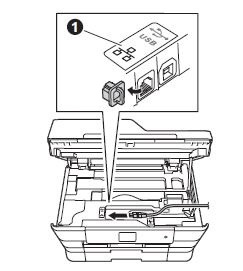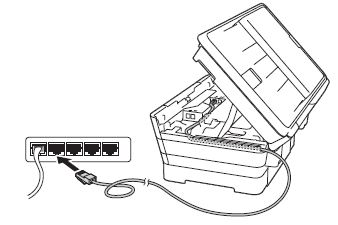MFC-J497DW
Perguntas mais frequentes e Resolução de problemas
Onde está a porta USB/Ethernet na máquina?
NOTA: As ilustrações mostradas abaixo são de um produto representativo e podem diferir do seu equipamento Brother.
A porta USB encontra-se no interior do dispositivo.
Levante a tampa do scanner até que ela trave firmemente na posição aberta.
Ligue o cabo USB à porta USB assinalada com um
Coloque cuidadosamente o cabo através da calha destinada aos cabos para o encaminhar para a parte de trás do equipamento. Ligue o cabo ao computador.
NÃO ligue o dispositivo a uma porta USB num teclado ou a um hub USB não alimentado. A Brother recomenda que ligue o dispositivo diretamente ao computador.
Certifique-se de que o cabo não restringe o fechamento da tampa ou pode ocorrer um erro.
A porta Ethernet está localizada no interior da máquina.
Levante a tampa do scanner até que ela trave firmemente na posição aberta.
Ligue o cabo Ethernet à porta Ethernet assinalada com um
Oriente cuidadosamente o cabo Ethernet para o canal do cabo e para fora da parte posterior do dispositivo. Ligue o cabo ao router ou ponto de acesso.
Certifique-se de que o cabo não restringe o fecho da tampa ou pode ocorrer um erro.
Se a sua pergunta não tiver sido respondida, consultou outras Perguntas mais frequentes?
Se precisar de mais ajuda, contacte o serviço ao cliente da Brother:
Modelos relacionados DCP-J572DW, MFC-J491DW, MFC-J497DW, MFC-J5330DW, MFC-J5730DW, MFC-J5930DW, MFC-J6530DW, MFC-J6930DW, MFC-J6935DW, MFC-J890DW, MFC-J895DW
Feedback sobre o conteúdo
Para nos ajudar a melhorar o nosso suporte, dê-nos abaixo o seu feedback.
Mensagens de erro Alimentação de papel / papel encravado Impressão Digitalização Cópia Telefone Fax Dispositivo móvel Cloud Outros Funções Avançadas (para Administradores) Linux Configuração do produto Controlador / software Definições de rede Consumíveis / papel / acessórios Limpeza Especificação Informações relativas ao suporte de sistema operativo Vídeo das perguntas mais frequentes
Gestão / Configurações Melhoramento Segurança Impressoras Scanner / Scan Key Tool PC-FAX / Fax-modem Mensagem de erro no ecrã da máquina Mensagem de erro no monitor de estado Mensagem de erro no computador Mensagem de erro no dispositivo móvel Papel encravado Problema de alimentação de papel Carregamento / manuseamento de papel Não é possível imprimir (através da rede) Não é possível imprimir (através da interface USB / paralela) Não é possível imprimir (através de um dispositivo móvel) Problema com a qualidade da impressão Problema relacionado com a impressão geral Imprimir a partir do computador (Windows) Imprimir a partir do computador (Macintosh) Imprimir a partir de um dispositivo móvel Definições / gestão da impressão Sugestões de impressão Não é possível digitalizar (através da rede) Não é possível digitalizar (através da interface USB / paralela) Não é possível digitalizar (através de um dispositivo móvel) Problema relacionado com a digitalização geral Digitalizar a partir da máquina Digitalizar a partir de um dispositivo móvel Digitalizar a partir do computador (Windows) Digitalizar a partir do computador (Macintosh) Definições / gestão da digitalização Sugestões de digitalização Problema relacionado com a qualidade da cópia Problema relacionado com a cópia geral Funcionamento da cópia Problema relacionado com o telefone Funcionamento do telefone Definições do telefone Configuração Avançada de Rede Problema relacionado com a definição da rede sem fios Definições da rede sem fios Sugestões para as definições de rede Não é possível enviar um fax Não é possível receber um fax Problema relacionado com a qualidade do fax Problema relacionado com o fax geral Funcionamento do envio de fax Funcionamento da receção de fax Funcionamento do envio de fax a partir de um computador (PC-Fax) Funcionamento da receção de fax através de um computador (PC-Fax) Definições / gestão de fax Sugestões para fax Problema relacionado com o dispositivo iOS Brother iPrint&Scan / Mobile Connect (iOS) AirPrint (iOS) Problema relacionado com o dispositivo Android™ Brother iPrint&Scan / Mobile Connect (Android™) Brother Image Viewer (dispositivo Android™) Problema relacionado com o dispositivo Windows Phone Brother iPrint&Scan (dispositivo Windows Phone) Web Connect da Brother Problema relacionado com Google Cloud Print™ Problema relacionado com a máquina Configuração / definições da máquina Manuseamento de papel Vídeo das perguntas mais frequentes Instalação de controladores / software Atualização de controladores / software / firmware Desinstalação de controladores / software Definições de controladores / software Sugestões para controladores / software Consumíveis Papel Limpeza Especificação do produto Especificação de papel Suporte Windows Suporte Macintosh Vídeo de configuração
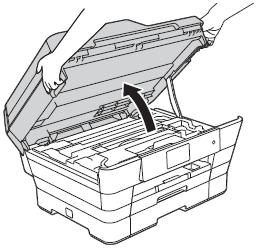
 símbolo (1). Encontrará a porta USB no interior do dispositivo, conforme ilustrado abaixo.
símbolo (1). Encontrará a porta USB no interior do dispositivo, conforme ilustrado abaixo.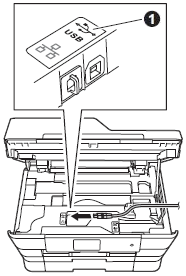
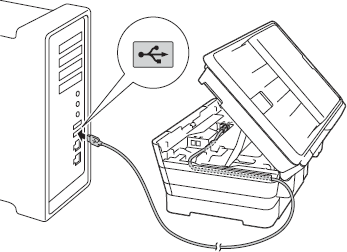
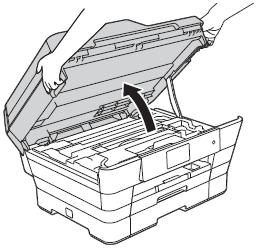
 símbolo (1). Encontrará a porta Ethernet no interior da máquina, conforme ilustrado abaixo.
símbolo (1). Encontrará a porta Ethernet no interior da máquina, conforme ilustrado abaixo.